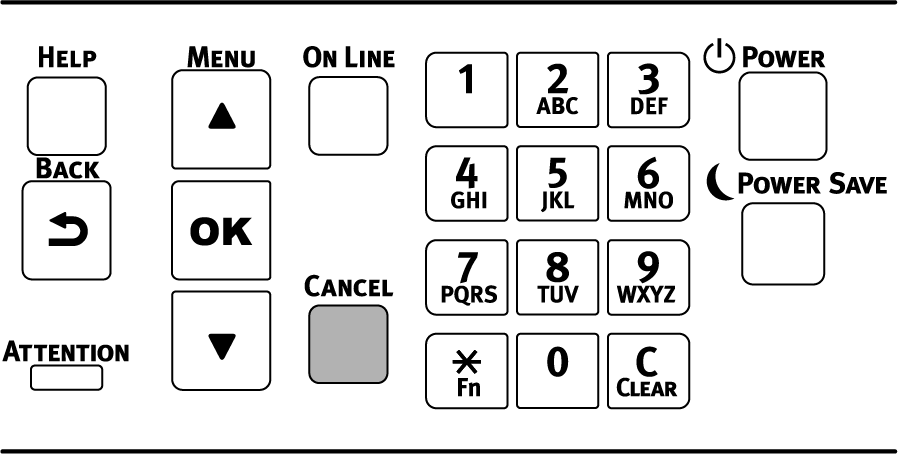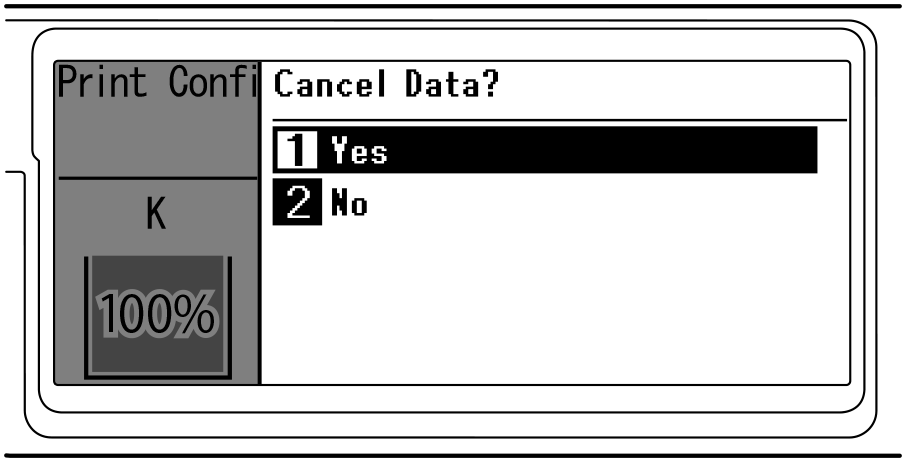Cancelar a impressão
Para cancelar os dados a serem impressos ou prontos a serem impressos, prima «CANCEL (CANCELAR)» durante um curto espaço de tempo (2 segundos ou menos) no painel do operador.
![]()
- Pode alterar durante quanto tempo p botão é premido a partir de [Cancel Key Behavior (Comportamento de Tecla Cancelar)] dos itens do menu.
Se premir «CANCEL (CANCELAR)», o ecrã seguinte será apresentado.
Para cancelar a impressão, selecione [Yes (Sim)] e prima o botão «OK».
Para continuar a impressão, selecione [Não (No)] e prima o botão «OK».
Caso nenhuma operação seja efetuada no espaço de 3 minutos enquanto o ecrã é apresentado, a apresentação do ecrã irá desaparecer e a impressão continuará.
Cancelar a impressão a partir do PC
Cancele a impressão a partir do seu PC se, acidentalmente, enviar uma grande quantidade de dados a partir do seu PC para a impressora.
Para Windows
Abra os “Dispositivos e Impressoras”.
- Clique com o botão do lado direito do rato no ícone da impressora e, em seguida, selecione [See what’s printing (Ver o que está a ser impresso)].
- Selecione o nome do ficheiro cuja impressão pretende cancelar.
- Prima a tecla <Eliminar> no teclado.
- Verifique o painel do operador desta máquina.
Se a indicação “A processar” ou “Dados presentes” for apresentada, cancele a impressão a partir do painel do operador desta máquina.
Para macOS
- Selecione [System Preferences (Preferências do sistema)] a partir do menu Apple.
- Clique em [Printers & Scanners (Impressoras e Scanners)].
- Clique no ícone da impressora.
- Clique em [Open the Print Queue... (Abrir fila de impressora...)].
- Selecione o nome do ficheiro cuja impressão pretende cancelar.
- Clique em [x (x)].
- Verifique o painel do operador desta máquina.
Se a indicação “A processar” ou “Dados presentes” for apresentada, cancele a impressão a partir do painel do operador desta máquina.